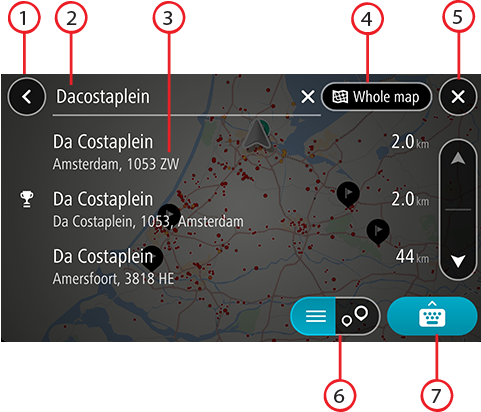
Vælg Søg i hovedmenuen for at begynde at søge efter adresser, IP'er og kontakter. Søgeskærmen åbner og viser enhedens tastatur samt følgende knapper:
Tip: Skjul enhedens tastatur for at få vist hele søgeskærmen.
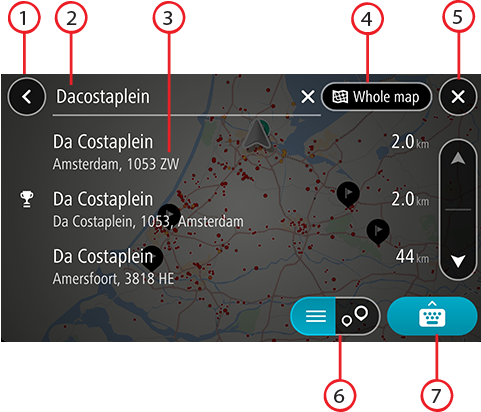
Vælg denne knap for at gå tilbage til det forrige skærmbillede.
Indtast søgeordet her. Mens du indtaster, vises der matchende resultater.
Tip: Hvis du trykker vedvarende på en bogstavtast på tastaturet, får du adgang til ekstra tegn, hvis de er tilgængelige. Hvis du for eksempel trykker vedvarende på tasten "e", får du adgang til disse tegn: "3 e è é ê ë" og mange flere.
Tip: For at redigere skal du markere et ord, du allerede har indtastet, for at placere markøren. Derefter kan du indsætte eller slette tegn.
Der søges som standard på hele det aktuelle kort. Når du har brugt søgningen, anvendes den søgetype, du sidst valgte. Vælg denne knap for at ændre søgetypen til en af følgende:
|
Hele kortet Vælg denne indstilling for at søge på hele det aktuelle kort uden at begrænse søgningens radius. Din nuværende position er centrum for søgningen. Resultaterne sorteres efter, hvor præcist de matcher søgningen. |
|
I en by Vælg denne indstilling for at bruge en by som centrum for søgningen. Du skal indtaste navnet på byen vha. tastaturet. Når du har valgt en by på listen med resultater, kan du søge efter en adresse eller et IP i den pågældende by. |
|
På ruten Når der er planlagt en rute, kan du vælge denne indstilling for at søge langs ruten efter en specifik stedtype, f.eks. benzinstationer. Når du bliver bedt om det, skal du indtaste stedtypen og derefter vælge den i kolonnen i højre side for at udføre søgningen. |
|
Nær destination Når der er planlagt en rute, kan du vælge denne indstilling for at bruge din destination som centrum for søgningen. |
|
Længde- og breddegrad Vælg denne mulighed for at indtaste to længde- og breddegradskoordinater. |
Vælg denne knap for at vende tilbage til Kortvisning eller Vejledningsvisning.
Vælg denne knap for at skifte mellem at få vist resultaterne på en liste eller på kortet.
Vælg denne knap for at få vist tastaturet.
Tip: Du kan annullere en søgning ved at vælge knappen for Kort-/Vejledningsvisning i skærmens øverste højre hjørne.